Su Linux, se la tua CPU si sta surriscaldando, non lo faraiessere in grado di aprire un'utilità AMD o Intel ufficiale per controllare la temperatura. Invece, per controllare la temperatura della CPU su Linux, è necessario fare affidamento su programmi di terze parti. In questa guida, esamineremo alcuni modi per controllare la temperatura della CPU su Linux.
Metodo 1 - Lm_Sensors
Lm_Sensors è un'utilità della riga di comando che può essereconfigurato per scansionare vari sensori hardware su un PC Linux per segnalare lo stato della temperatura. Lm_Sensors è uno strumento utile da utilizzare per controllare la temperatura della CPU in un attimo.
Nessuna distribuzione Linux attualmente disponibileLm_Sensors, quindi prima di andare su come usarlo, dobbiamo dimostrare come installare il programma sul tuo PC Linux. Per avviare l'installazione, aprire una finestra del terminale premendo Ctrl + Alt + T o Ctrl + Maiusc + T sulla tastiera. Da lì, segui le istruzioni della riga di comando in basso che corrispondono al tuo sistema operativo Linux.
Ubuntu
Su Ubuntu, l'applicazione Lm_Sensors può essere facilmente installata con adatto comando sotto.
sudo apt install lm-sensors
Debian
Usi Debian Linux? Sarai in grado di installare il programma con quanto segue Apt-get comando.
sudo apt-get install lm-sensors
Arch Linux
L'applicazione Lm_Sensors è disponibile per gli utenti Arch Linux nel repository software “Extras”. Assicurati che “Extra” sia abilitato sul tuo sistema Arch. Quindi, utilizzare quanto segue Pacman comando per installarlo.
sudo pacman -S lm_sensors
Fedora
Per installare Lm_Sensors su Fedora Linux, usa il Dnf comando sotto per impostare il programma sul tuo sistema.
sudo dnf install lm_sensors
OpenSUSE
Ufficialmente, OpenSUSE non porta l'applicazione Lm_Sensors. Tuttavia, dovrebbe essere possibile installare il pacchetto Fedora Linux.
Attenzione: la versione Fedora di Lm_Sensors potrebbe non funzionare su OpenSUSE Linux. Prova questo metodo a tuo rischio e pericolo!
wget http://download-ib01.fedoraproject.org/pub/fedora/linux/releases/30/Everything/x86_64/os/Packages/l/lm_sensors-3.5.0-3.fc30.x86_64.rpm
sudo zypper install lm_sensors-3.5.0-3.fc30.x86_64.rpm
Configurazione di Lm_Sensors
Dopo aver installato l'applicazione Lm_Sensors, ilil processo di configurazione iniziale non è stato eseguito. Prima di utilizzare l'app, è necessario configurarla per funzionare con i sensori hardware sul computer. Per avviare il processo di configurazione, vai alla finestra del terminale e ottieni l'accesso root con il su o sudo -s comando.
su
o
sudo -s
Con root disponibile, esegui il sensors-detect nel terminale e inizierà il processo di configurazione iniziale.
sensors-detect
La prima schermata che appare nel sensoreIl processo di configurazione dice: “Alcuni ponti sud, CPU o controller di memoria contengono sensori integrati. Vuoi scansionarli? Questo è totalmente sicuro ”. Scrivi "Sì" nel prompt per iniziare.
Dopo aver selezionato "SÌ", la domanda successiva saràapparire. Questa domanda afferma: “Alcuni Super I / O contengono sensori integrati. Dobbiamo scrivere su porte I / O standard per sondarle. Questo di solito è sicuro. Vuoi cercare i sensori Super I / O? ”Ancora una volta, scegli“ Sì ”per consentire la scansione di Lm_Sensors.
A seguito delle due domande principali, il programma ne farà molte altre. Dì si alle domande poste dove la parola "sì" è in maiuscolo, e no a quelle in cui la parola "no" è in maiuscolo.
Quando Lm_Sensors ha terminato di porre domande, la configurazione è completa.
Controllare la temperatura della CPU con i sensori Lm
Il controllo della temperatura della CPU su Linux con Lm-Sensors viene eseguito con sensori comando. Per controllare rapidamente la lettura della temperatura della CPU (e di altri dispositivi rilevati da Lm-Sensors), aprire una finestra del terminale con Ctrl + Alt + T o Ctrl + Maiusc + T sulla tastiera. Quindi, esegui il sensori comando per visualizzare una lettura di varie temperature del sensore.
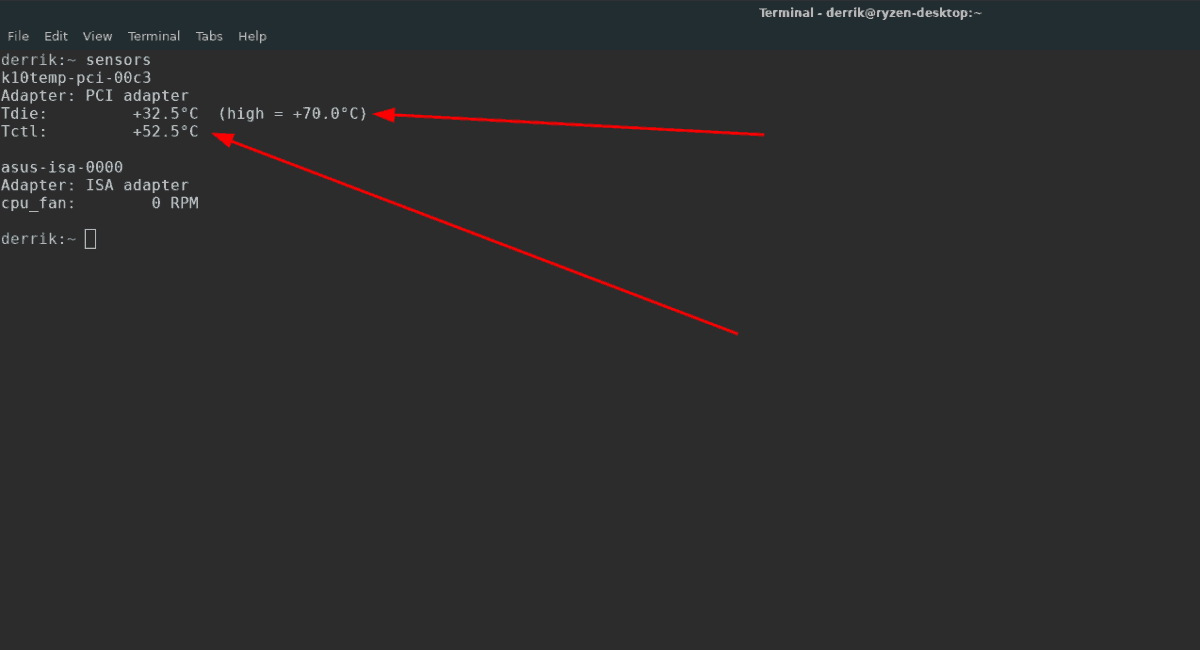
sensors
In alternativa, se desideri salvare la lettura della temperatura della CPU in un file di testo da leggere in un secondo momento, esegui il sensori comando e reindirizzarlo con il simbolo “>”.
sensors > cpu-temp.txt
Metodo 2 - Psensor
Un altro ottimo modo per controllare le temperature della CPU su Linux è con lo strumento Psensor. È un'applicazione grafica in grado di mostrare varie statistiche dei sensori in un'interfaccia di facile lettura.
Nota: Psensor utilizza Lm_Sensors per alcune operazioni nell'app. Per ottenere il massimo da Psensor, seguire le istruzioni nel Metodo 1 per configurare Lm_Sensors prima di seguire le istruzioni descritte di seguito.
Installa Psensor
Per avviare l'installazione di Psensor su Linux, aprire una finestra del terminale premendo Ctrl + Alt + T o Ctrl + Maiusc + T. Quindi, una volta aperta la finestra del terminale, seguire le istruzioni della riga di comando riportate di seguito che corrispondono al sistema operativo Linux in uso.
Ubuntu
sudo apt install psensor
Debian
sudo apt-get install psensor
Arch Linux
sudo pacman -S psensor
Fedora
sudo dnf install https://raw.githubusercontent.com/rpmsphere/x86_64/master/p/psensor-1.2.0-5.1.x86_64.rpm
OpenSUSE
Non esiste alcun pacchetto per Psensor disponibile su OpenSUSE. Invece, prova a installare la versione di Fedora Linux ma, usala a tuo rischio e pericolo!
wget https://raw.githubusercontent.com/rpmsphere/x86_64/master/p/psensor-1.2.0-5.1.x86_64.rpm
sudo zypper install psensor-1.2.0-5.1.x86_64.rpm
Utilizzo di Psensor per controllare le temperature
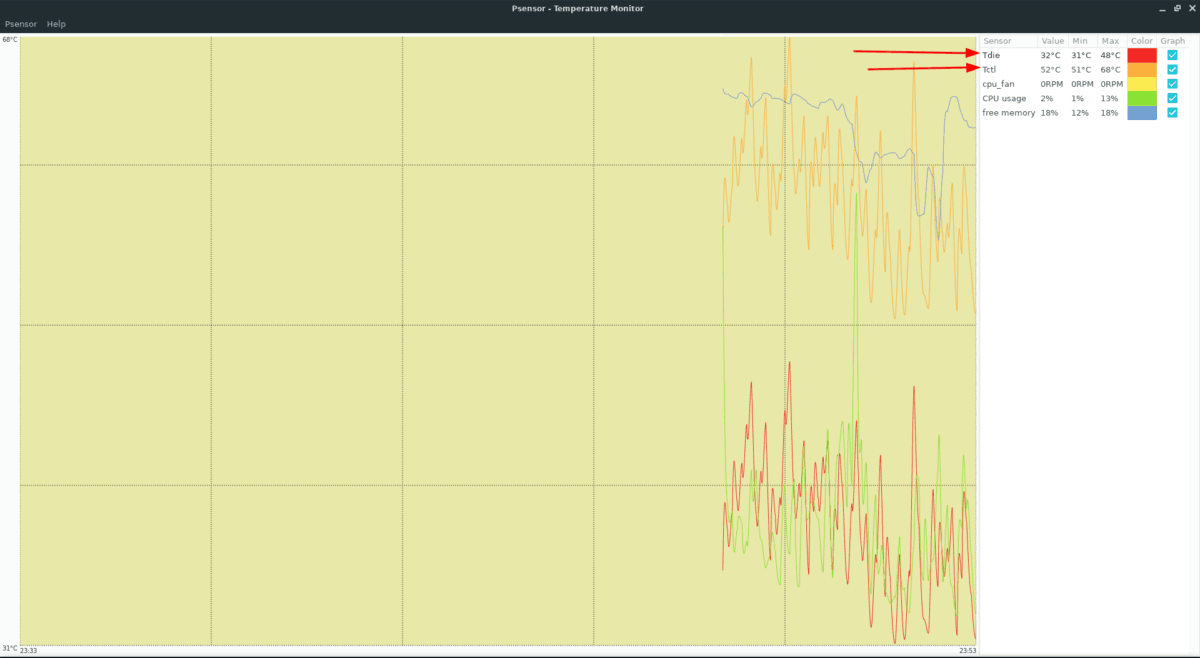
L'applicazione Psensor, una volta installata, non lo fanecessita di qualsiasi configurazione (al di fuori della configurazione di Lm_Sensors). Per controllare la temperatura della CPU sul tuo computer, apri l'app e guarda la colonna a destra per informazioni sulla temperatura della CPU.














Commenti